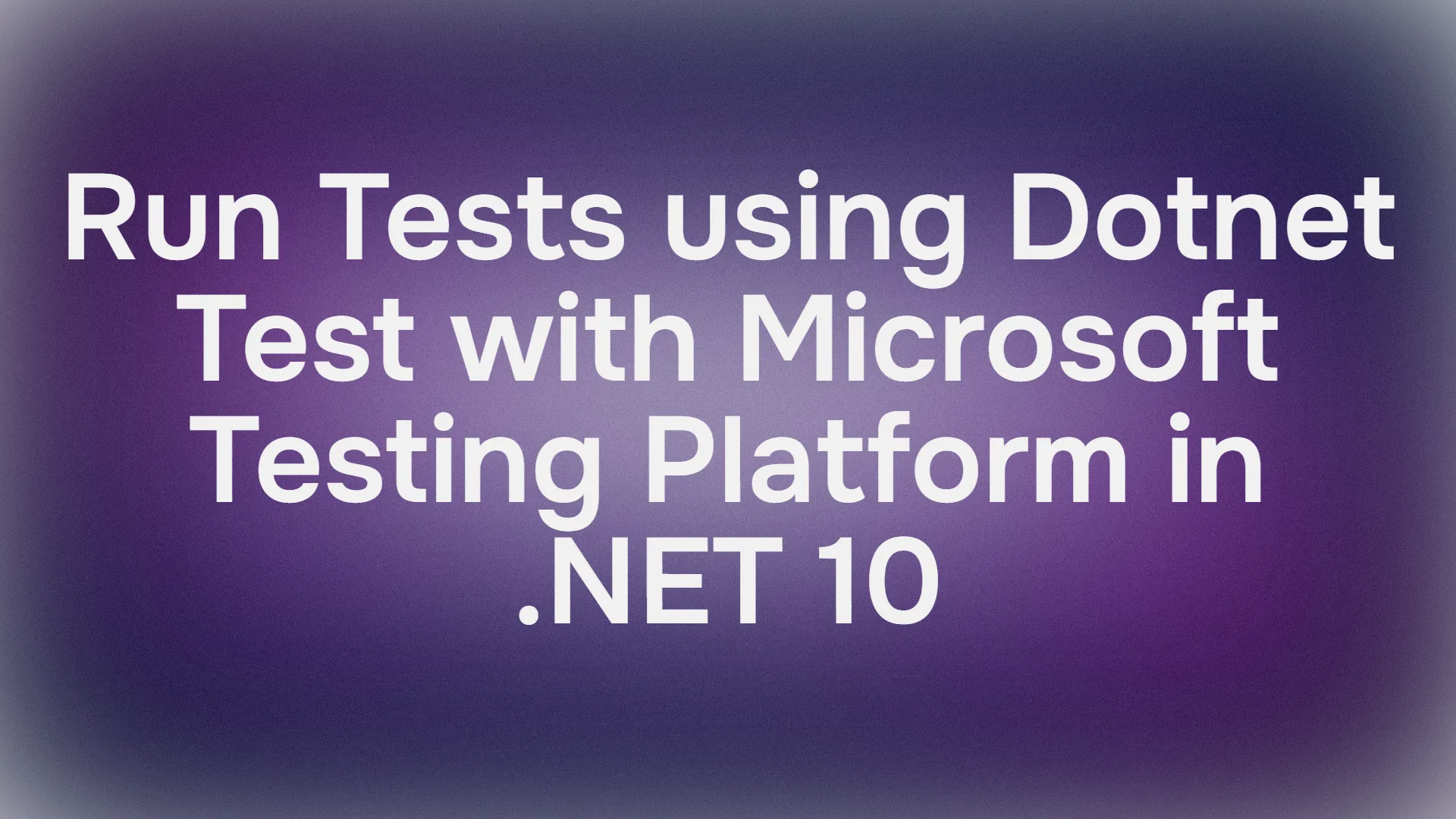Salut les développeurs .NET ! Prêts à faire passer vos tests au niveau supérieur avec la **Microsoft Testing Platform (MTP)** et **.NET 10** ? Si vous utilisiez dotnet test avec l'exécuteur VSTest traditionnel, accrochez-vous — la **MTP** est là pour rendre vos tests plus fluides, plus rapides et plus flexibles. Dans ce guide conversationnel, nous explorerons ce qu'est la **MTP**, également connue sous le nom de **MicrosoftTestingPlatform**, pourquoi elle représente une avancée par rapport à VSTest, et comment l'exploiter avec **dotnet test** dans **.NET 10** pour créer des tests robustes pour vos projets. Je vous guiderai à travers les étapes que j'ai suivies pour expérimenter cette configuration, d'un projet MSTest basique à une solution multi-projets avec un exécutable autonome. Plongeons dans le monde de la **MTP, MicrosoftTestingPlatform, .NET 10, dotnet test** et rendons les tests plus faciles et plus amusants !
Vous voulez une plateforme intégrée, tout-en-un, pour que votre équipe de développeurs travaille ensemble avec une productivité maximale ?
Apidog répond à toutes vos exigences et remplace Postman à un prix beaucoup plus abordable !
Pourquoi les tests sont-ils importants dans le développement .NET ?
Avant de nous lancer, parlons de l'importance des tests. Que vous développiez une petite application ou un système d'entreprise massif, les tests garantissent que votre code fonctionne comme prévu, détectent les bogues tôt et vous évitent ces sessions de débogage nocturnes. Les tests unitaires automatisés, comme ceux que nous créerons avec **MSTest** et **MTP**, vous permettent de vérifier les fonctionnalités, d'améliorer la qualité du code et de faciliter le refactoring. Avec les améliorations de performance de **.NET 10** et le framework de test moderne de la **MTP**, vous êtes prêt à écrire des tests rapides, fiables et faciles à intégrer dans les pipelines CI/CD. Prêt à voir comment ? Suivons mon parcours !
Qu'est-ce que la Microsoft Testing Platform (MTP) ?
La **Microsoft Testing Platform (MTP)**, ou **MicrosoftTestingPlatform**, est le framework de test de nouvelle génération de Microsoft, introduit pour remplacer l'exécuteur VSTest vieillissant. Contrairement à VSTest, qui repose sur des adaptateurs complexes et une exécution basée sur des DLL, la **MTP** offre une expérience simplifiée et native pour l'exécution des tests dans .NET. Elle est intégrée à **.NET 10**, ce qui la rend plus rapide et plus flexible, avec des fonctionnalités telles que des exécuteurs de tests exécutables autonomes et une meilleure intégration avec dotnet test. La **MTP** prend en charge MSTest, NUnit et xUnit, et est conçue pour les flux de travail modernes, y compris le CI/CD et le développement multiplateforme. Vous pouvez la considérer comme la version plus cool et plus efficace de VSTest, optimisée pour les améliorations de performance de **.NET 10**.
Étape 1 : Configuration d'un projet MSTest basique avec MTP
Commençons simplement en créant un projet MSTest basique pour voir la **MTP** en action. Voici comment j'ai démarré :
Créer le projet :
- Ouvrez votre terminal et générez un nouveau projet MSTest à l'aide de l'interface de ligne de commande .NET :
dotnet new mstest -n MyMtpTests
- Cela crée un dossier de projet
MyMtpTestsavec un fichier de test par défaut (UnitTest1.cs) et un fichier.csproj.
Vérifier le fichier projet :
- Le fichier
MyMtpTests.csprojgénéré ressemble à ceci :
<Project Sdk="Microsoft.NET.Sdk">
<PropertyGroup>
<TargetFramework>net8.0</TargetFramework>
<ImplicitUsings>enable</ImplicitUsings>
<Nullable>enable</Nullable>
<IsPackable>false</IsPackable>
<IsTestProject>true</IsTestProject>
</PropertyGroup>
<ItemGroup>
<PackageReference Include="coverlet.collector" Version="6.0.0" />
<PackageReference Include="Microsoft.NET.Test.Sdk" Version="17.8.0" />
<PackageReference Include="MSTest.TestAdapter" Version="3.1.1" />
<PackageReference Include="MSTest.TestFramework" Version="3.1.1" />
</ItemGroup>
</Project>
- Ceci configure un projet MSTest standard avec VSTest, utilisant **Coverlet** pour la couverture de code et **Microsoft.NET.Test.Sdk** pour l'exécution des tests.
Exécuter les tests :
- Accédez au dossier du projet :
cd MyMtpTests
- Exécutez le test par défaut :
dotnet test
- L'exécuteur VSTest exécute le test d'exemple dans
UnitTest1.cs, et vous verrez une sortie confirmant que le test a réussi, ainsi que des statistiques de couverture de Coverlet.
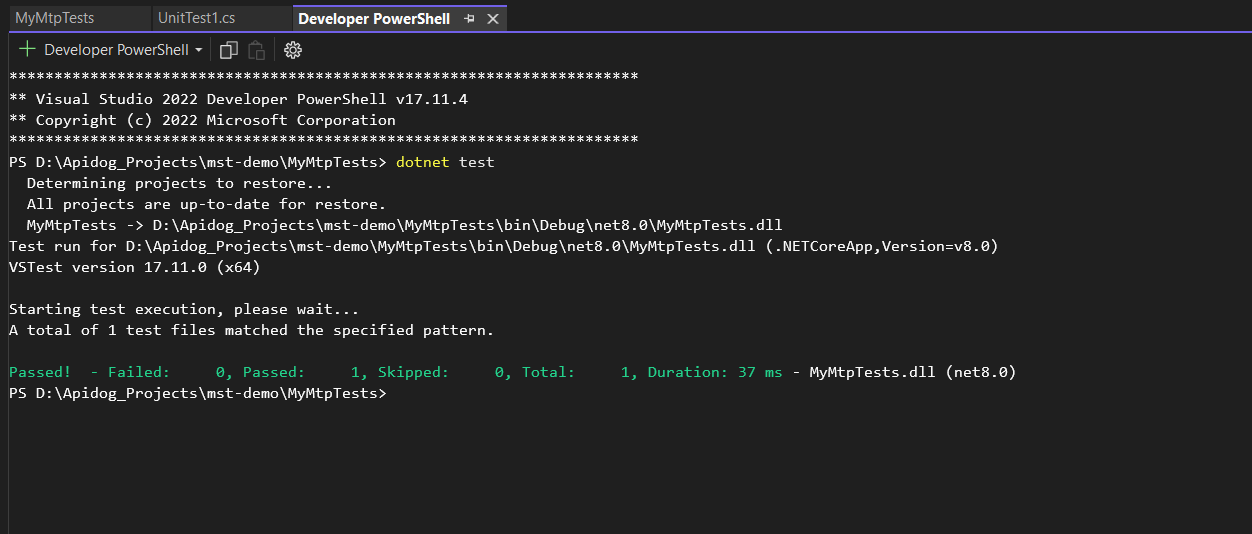
Que se passe-t-il ? Il s'agit d'une configuration traditionnelle utilisant VSTest, mais c'est une base solide avant de passer à la **MTP**. Le projet exécute les tests sous forme de DLL, ce qui est bien mais pas aussi flexible que l'approche exécutable de la **MTP**.
Étape 2 : Évolution vers un exécuteur de tests basé sur un exécutable MTP
Maintenant, rendons les choses plus intéressantes en passant à l'exécuteur exécutable autonome de la **MTP**, qui vous permet d'exécuter des tests sans dotnet test. Voici comment j'ai fait :
Mettre à jour le fichier projet :
- Modifiez
MyMtpTests.csprojpour activer la **MTP** et créer un exécutable :
<Project Sdk="Microsoft.NET.Sdk">
<PropertyGroup>
<TargetFramework>net8.0</TargetFramework>
<ImplicitUsings>enable</ImplicitUsings>
<Nullable>enable</Nullable>
<IsPackable>false</IsPackable>
<IsTestProject>true</IsTestProject>
<!-- Enable MTP runner and executable output -->
<EnableMSTestRunner>true</EnableMSTestRunner>
<TestingPlatformDotnetTestSupport>true</TestingPlatformDotnetTestSupport>
<OutputType>Exe</OutputType>
</PropertyGroup>
<ItemGroup>
<PackageReference Include="coverlet.collector" Version="6.0.0" />
<PackageReference Include="Microsoft.NET.Test.Sdk" Version="17.8.0" />
<PackageReference Include="MSTest.TestFramework" Version="3.10.2" />
<PackageReference Include="MSTest.TestAdapter" Version="3.10.2" />
</ItemGroup>
<ItemGroup>
<Using Include="Microsoft.VisualStudio.TestTools.UnitTesting" />
</ItemGroup>
</Project>
Modifications clés :
<EnableMSTestRunner>true</EnableMSTestRunner>: Active l'exécuteur de tests de la **MTP**.<TestingPlatformDotnetTestSupport>true</TestingPlatformDotnetTestSupport>: Assure la compatibilité avecdotnet test.<OutputType>Exe</OutputType>: Génère un exécutable autonome au lieu d'une DLL.
Compiler le projet :
- Exécuter :
dotnet build
- Ceci génère un exécutable (par exemple,
MyMtpTests.exe) dans le dossierbin/Debug/net8.0.

Exécuter l'exécutable :
- Accédez au répertoire de sortie :
cd bin/Debug/net8.0
- Exécutez l'exécutable :
- Windows :
MyMtpTests.exe - macOS/Linux :
./MyMtpTests - Les tests s'exécutent comme une application console autonome, pas besoin de
dotnet test!
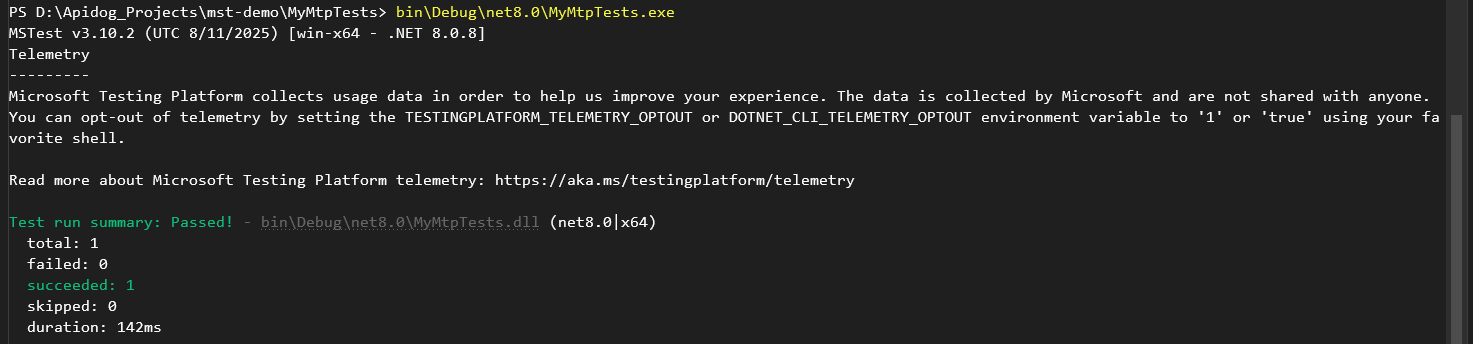
Pourquoi c'est génial : L'approche exécutable est parfaite pour les configurations CI/CD personnalisées ou les environnements sans le SDK .NET installé. C'est un atout majeur pour la flexibilité, et la **MTP** la rend plus rapide que VSTest en réduisant les frais généraux.
Étape 3 : Passer au niveau supérieur avec .NET 10 et les tests multi-projets
Pour voir la **MTP** et **.NET 10** briller dans un scénario réel, construisons une solution multi-projets avec une bibliothèque de classes et des tests. Voici comment je l'ai configurée :
Structure finale du projet :
MyMtpSolution/
│
├── MyLibrary/
│ ├── Calculator.cs
│ └── MyLibrary.csproj
│
├── MyLibrary.Tests/
│ ├── CalculatorTests.cs
│ └── MyLibrary.Tests.csproj
│
├── MyMtpSolution.sln
└── dotnet.config
1. Créer une solution :
- Commencez à neuf avec une solution :
dotnet new sln -n MyMtpSolution
2. Créer une bibliothèque de classes :
- Ajoutez un projet de bibliothèque de classes :
dotnet new classlib -n MyLibrary
- Implémentez une classe
CalculatordansMyLibrary/Calculator.cs:
namespace MyLibrary
{
public class Calculator
{
public int Add(int a, int b) => a + b;
public int Subtract(int a, int b) => a - b;
public int Multiply(int a, int b) => a * b;
public int Divide(int a, int b) =>
b == 0 ? throw new ArgumentException("Cannot divide by zero.") : a / b;
}
}
3. Créer un projet de test :
- Générez un projet MSTest :
dotnet new mstest -n MyLibrary.Tests
- Ajoutez des tests dans
MyLibrary.Tests/UnitTest1.cs:
using Microsoft.VisualStudio.TestTools.UnitTesting;
using MyLibrary;
namespace MyLibrary.Tests
{
[TestClass]
public class CalculatorTests
{
private Calculator _calculator;
[TestInitialize]
public void Setup()
{
_calculator = new Calculator();
}
[TestMethod]
public void Add_ReturnsCorrectSum()
{
Assert.AreEqual(5, _calculator.Add(2, 3));
}
[TestMethod]
public void Subtract_ReturnsCorrectDifference()
{
Assert.AreEqual(1, _calculator.Subtract(3, 2));
}
[TestMethod]
public void Multiply_ReturnsCorrectProduct()
{
Assert.AreEqual(6, _calculator.Multiply(2, 3));
}
[TestMethod]
public void Divide_ReturnsCorrectQuotient()
{
Assert.AreEqual(2, _calculator.Divide(6, 3));
}
[TestMethod]
[ExpectedException(typeof(ArgumentException))]
public void Divide_ByZero_ThrowsException()
{
_calculator.Divide(6, 0);
}
}
}
4. Ajouter des références de projet :
- Lie le projet de test à la bibliothèque :
dotnet add MyLibrary.Tests reference MyLibrary
5. Ajouter des projets à la solution :
- Incluez les deux projets dans la solution :
dotnet sln MyMtpSolution.sln add MyLibrary/MyLibrary.csproj
dotnet sln MyMtpSolution.sln add MyLibrary.Tests/MyLibrary.Tests.csproj
6. Configurer pour MTP :
- Mettez à jour
MyLibrary.Tests.csprojpour activer la **MTP** :
<Project Sdk="Microsoft.NET.Sdk">
<PropertyGroup>
<TargetFramework>net8.0</TargetFramework>
<ImplicitUsings>enable</ImplicitUsings>
<Nullable>enable</Nullable>
<IsPackable>false</IsPackable>
<IsTestProject>true</IsTestProject>
<EnableMSTestRunner>true</EnableMSTestRunner>
<TestingPlatformDotnetTestSupport>true</TestingPlatformDotnetTestSupport>
</PropertyGroup>
<ItemGroup>
<PackageReference Include="coverlet.collector" Version="6.0.0" />
<PackageReference Include="Microsoft.NET.Test.Sdk" Version="17.8.0" />
<PackageReference Include="MSTest.TestFramework" Version="3.10.2" />
<PackageReference Include="MSTest.TestAdapter" Version="3.10.2" />
</ItemGroup>
<ItemGroup>
<Using Include="Microsoft.VisualStudio.TestTools.UnitTesting" />
</ItemGroup>
</Project>
- Optionnellement, mettez à jour
MyLibrary.csprojpour la cohérence (bien que ce ne soit pas strictement nécessaire) :
<Project Sdk="Microsoft.NET.Sdk">
<PropertyGroup>
<TargetFramework>net8.0</TargetFramework>
<ImplicitUsings>enable</ImplicitUsings>
<Nullable>enable</Nullable>
</PropertyGroup>
</Project>
7. Mettre à niveau vers .NET 10 :
- Téléchargez le **SDK .NET 10** depuis dotnet.microsoft.com (assurez-vous qu'il est compatible avec votre système d'exploitation — Windows, macOS ou Linux).
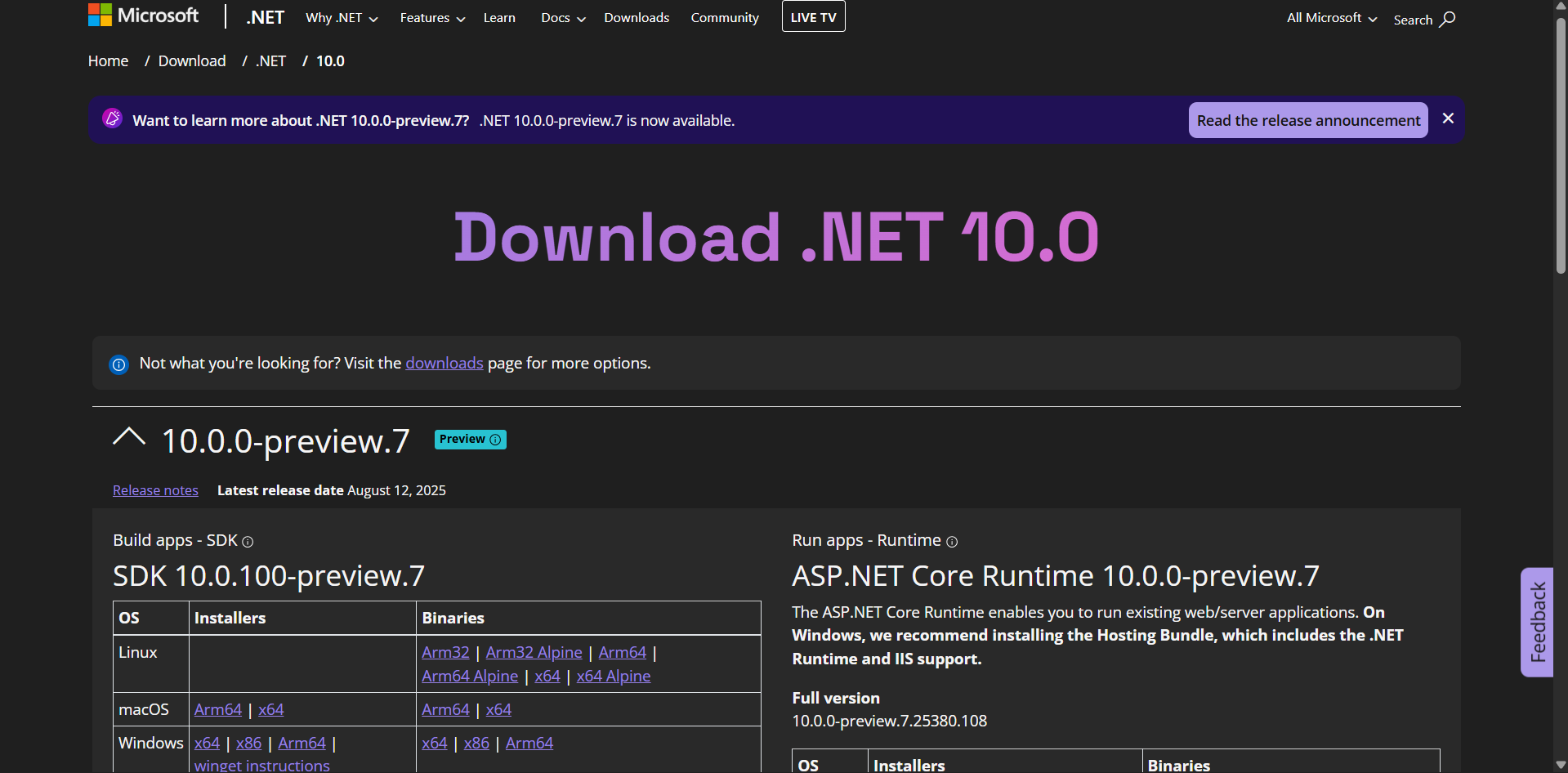
- Mettez à jour les deux fichiers `.csproj` pour cibler **.NET 10** :
<TargetFramework>net10.0</TargetFramework>
8. Créer un fichier dotnet.config :
- À la racine de la solution, créez
dotnet.configavec :
[dotnet.test.runner]
name = "Microsoft.Testing.Platform"
- Ceci active l'intégration native de la **MTP** avec
dotnet testdans **.NET 10**.
9. Compiler et exécuter les tests :
- Depuis la racine de la solution :
dotnet test
- La **MTP** exécute les tests, en tirant parti des optimisations de **.NET 10**. Vous verrez la sortie pour tous les tests, y compris les succès/échecs et les statistiques de couverture.

Pourquoi c'est génial : **.NET 10** apporte des améliorations de performance (JIT plus rapide, meilleure gestion de la mémoire), et l'intégration native de la **MTP** élimine les ponts hérités de VSTest, rendant les tests plus rapides et plus fiables. La configuration multi-projets imite les applications réelles, avec une bibliothèque et un projet de test séparé.
Comment .NET 10 et MTP améliorent les tests
La **MTP** et **.NET 10** portent les tests au niveau supérieur :
- Vitesse : L'exécuteur natif de la **MTP** est optimisé pour **.NET 10**, réduisant le temps de démarrage par rapport à VSTest.
- Flexibilité : Les exécutables autonomes rendent les tests portables, idéaux pour les configurations CI/CD personnalisées ou les environnements conteneurisés.
- Évolutivité : Le support multi-projets gère les solutions complexes, la **MTP** assurant une exécution de tests cohérente.
- Fonctionnalités modernes : La compilation AOT et les optimisations de mémoire de **.NET 10** accélèrent l'exécution des tests, tandis que la **MTP** prend en charge des fonctionnalités avancées comme l'exécution de tests parallèles et les rapporteurs personnalisés.
Les utilisateurs sont enthousiastes à propos de la **MTP** : « C'est comme VSTest mais sans le fardeau — plus rapide et plus propre ! » Avec **.NET 10**, vous bénéficiez de performances de pointe, et la **MTP** rend dotnet test un plaisir.
Conseils de dépannage
- Les tests ne s'exécutent pas ? Assurez-vous que le **SDK .NET 10** est installé et que
TargetFrameworkest défini surnet10.0. - MTP non activée ? Vérifiez que
EnableMSTestRunneretTestingPlatformDotnetTestSupportsont présents dans le `.csproj` ou `dotnet.config`. - Couverture manquante ? Vérifiez que
coverlet.collectorest inclus et exécutezdotnet test --collect:"XPlat Code Coverage". - L'exécutable échoue ? Assurez-vous que
OutputTypeestExeet exécutezdotnet buildavant d'exécuter l'`.exe`.
Conclusion
Vous êtes maintenant un expert dans l'utilisation de la **MTP (MicrosoftTestingPlatform), .NET 10, dotnet test** pour construire une configuration de test moderne ! D'un projet MSTest basique à une solution multi-projets avec un exécutable autonome, vous avez vu comment la **MTP** surpasse VSTest et comment **.NET 10** améliore les performances. Essayez d'ajouter plus de tests, de les intégrer dans votre pipeline CI/CD, ou d'explorer les fonctionnalités avancées de la **MTP** comme l'exécution parallèle. Vous avez des configurations de test sympas ? Partagez-les — continuons sur cette lancée des tests !